文件夾
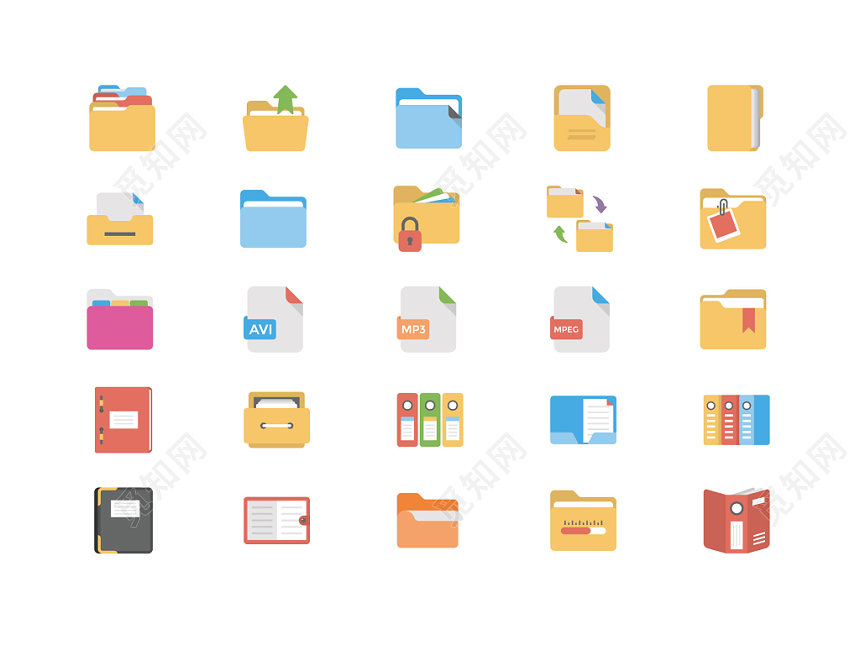 |
計算機術語
文件夾是計算機術語,是用來組織和管理磁盤文件的一種數據結構。
- 中文名:文件夾
- 外文名:File Folder
- 用 途:儲存文件、區分類型
作用
普通計算機文件夾是用來協助人們管理計算機文件的,每一個文件夾對應一塊磁盤空間,它提供了指向對應空間的地址,它沒有擴展名,也就不像文件的格式用擴展名來標識。但它有幾種類型,如:文檔、圖片、相冊、音樂集等。
文件介紹
所謂「文件」,就是在我們的電腦中,以實現某種功能、或某個軟件的部分功能為目的而定義的一個單位。
文件有很多種,運行的方式也各有不同。一般來說我們可以通過文件名來識別這個文件是哪種類型,特定的文件都會有特定的圖標(就是顯示這個文件的樣子),也只有安裝了相應的軟件,才能正確顯示這個文件的圖標。
文件是與軟件研製、維護和使用有關的資料,通常可以長久保存。文件是軟件的重要組成部分。在軟件產品研製過程中,以書面形式固定下來的用戶需求、在研製周期中各階段產生的規格說明、研究人員作出的決策及其依據、遺留問題和進一步改進的方向,以及最終產品的使用手冊和操作說明等,都記錄在各種形式的文件中。
文件是對軟件中另一組成部分── 程序的解釋和說明,是對研製過程進行管理的重要手段。管理人員通過文件來確立不同研製人員或小組之間的工作聯繫,調整研製周期。
文件夾
圖標:
作用:文件夾是用來組織和管理磁盤文件的一種數據結構。
一種是計算機磁盤空間裡面為了分類儲存電子文件而建立獨立路徑的目錄,「文件夾」就是一個目錄名稱,我們可以暫且稱之為「電子文件夾」; 它提供了指向對應磁盤空間的路徑地址,它可以有擴展名,但不具有文件擴展名的作用,也就不象文件那樣用擴展名來標識格式。但它有幾種類型,如:文檔、圖片、相冊、音樂、音樂集等等。使用文件夾最大優點是為文件的共享和保護提供了方便。
為了分門別類的有序存放文件,操作系統把文件組織在若干目錄中,也稱文件夾。文件夾一般採用多層次結構(樹狀結構),在這種結構中每一個磁盤有一個根文件夾,它包含若干文件和文件夾。文件夾不但可以包含文件,而且可包含下一級文件夾,這樣類推下去形成的多級文件夾結構既幫助了用戶將不同類型和功能的文件分類儲存,又方便文件查找,還允許不同文件夾中文件擁有同樣的文件名。
註:文件名不能超過255個字符(包括空格)。
文件夾加密
隨着電腦的普及應用,電腦上的文件與資料等隱私又不想被人發現或是盜取,就可以對文件夾進行加密,網絡上有許多工具能對 [1] 文件夾進行加密處理。其中手動簡單加密方法有兩種: 方法一:將想要加密的文件——右鍵添加到壓縮文件(ZIP格式)——生成zip壓縮文件夾右鍵——打開方式——用compressdfolders之後對生成的這個文件添加密碼OK。試試! 方法二:將想要加密的文件——右鍵添加到壓縮文件——選高級——設置密碼——OK
隱藏文件夾
- 首先選定要隱藏的文件夾
- 右擊,打開「屬性」
- 可以看到「隱藏」的按鈕
- 點擊,選擇確定即可。
顯示隱藏文件夾
第一種方法:最為常用的是利用文件夾選項來顯示隱藏文件夾或文件;
具體操作步聚如下1、打開我的電腦,進入被隱藏的文件或文件夾目錄,比如說D 盤;
選擇"工具"菜單下面的「文件夾選項」
2、在彈出的對話框中,選擇「查看」選項卡,並滑動滑條,找到「隱藏文件和文件夾」並選中下面的「顯示所有文件和文件夾」;
3、點擊應用,如果有必要的話,再選擇左上角的「應用到所有文件夾」,這樣的話,所以目錄中的隱藏文件或文件夾就已經顯示出來了。 提示:
在這裡,建議大家將隱藏受保護的操作系統文件(推薦)項取消掉,因為,有些病毒會自加s屬性,如果此項為默認,那麼就看不到病毒文件了。
第二種方法:利用命令顯示隱藏文件或文件夾,備,此方法需要讀者朋友有一定的cmd基礎命令知識。下面具體進行介紹。
1、我們先去新建一個文件夾,並命名為「測試隱藏文件夾顯示方法」 示例為在E盤,如圖1,並將此文件夾屬性設置為「隱藏」,點擊應用:
應用以後,我們可以看到,我的E盤中有隱藏對象,如圖1,刷新以後,剛才建立的文件夾不在了,(實際是被隱藏了)
2、點擊"開始"菜單--"運行"--"cmd"並回車,打開cmd命令窗口,如圖1:
我們輸入以下命令 e: 然後回車,進入e盤根目錄如圖1:
再輸入命令:attrib -h 測試隱藏文件夾顯示方法 並回車,如圖1:
再輸入dir列出子項命令,結果如下:
怎麼樣,是不是已經可以看到此文件夾了呢?再回到桌面環境看看吧。
隱藏的文件夾顯示出來了!
視頻
什麼是文件夾